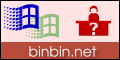|
PRN
檔案要如何列印到印表機?
最後更新日期:2000-11-13
適用範圍:
MS-DOS
Windows 95
Windows 98
Windows Me
你在列印文件的時候,不知道你有沒有注意到過:在列印的那個對話框裡面有一個選項叫做「列印到檔案」。如果你勾了起來,按了確定,接著它就會問你檔案名稱,把你要列印的文件存做為一個附檔名叫「PRN」的檔案。
那..存成檔案之後,這個 .prn 的檔案我要怎麼把它印出來呢?怎麼把這個檔案印到印表機去呢?
微軟視窗下,還可以發現不少 DOS 的遺跡,這就是一個例子,.prn 檔案沒有半法直接在視窗下列印,要把這個檔案印到印表機,必須要用 MS-DOS 指令。
下面兩種方式都可以,任選一個即可,指令輸入完畢後記得要按 enter
copy /b filename prn:
copy /b filename lpt1:
舉例說明,假設設你這個檔案叫做 my.prn,放在 C:\Temp
下,那麼就是輸入:
copy /b c:\temp\my.prn prn:
這個指定的 PRN
檔案就會印到印表機了。﹙如果你的檔名是中文,請先在檔案總管下
重新命名為英文檔名,這樣才方便在 MS-DOS 下輸入檔名﹚
/b 代表列印 Binary 檔,PRN 跟 LPT1 都是指設備「印表機」,當然,如果你的電腦有 LPT2 port,同時 LPT2 上也裝有印表機,就可以設為 LPT2,如果你電腦並沒有接印表機,不要嘗試這個指令,以免有當機的可能。
另外,如果如果你的印表機是利用USB port 與電腦連接的話,可能沒有辦法從 MS-DOS
下列印,這是正常的。
如果你一定要在 MS-DOSD 下列印,只有改為 parallel port
(印表機連接埠)連接才能解決。(或者洽你的印表機廠商,看看有沒有給專門在
MS-DOS 下可以從 USB 列印的 Printer 驅動程式)
我想,現在還記得這樣列印的人應該不多了,大概只有從 DOS 時代一直用電腦用到今天的人,還會記得這個指令吧。
[ 回總目錄
| 回此單元目錄 | 回首頁
]
|